
大家好,我是怪叔!
Photoshop中的批处理是一个非常好用且强大的功能,很多朋友应该不陌生,但是初次使用会有那么一丢丢复杂。其实PS还有另外一种批量处理图片的方法→【图像处理器】,这种方法就简单多了,但是如果不通过动作只能进行一些简单的操作。下面就来详细讲讲【图像处理器】。
图像处理器 ▾
图像处理器可以转换和处理多个文件,但与“批处理”命令不同,做一些简单的操作不需要创建动作,比如改变图片的尺寸、大小,还有格式的转换。
1. 比如说现在有一批图片需要修改尺寸,然后点击顶部菜单栏【文件】→【脚本】→【图像处理器】。
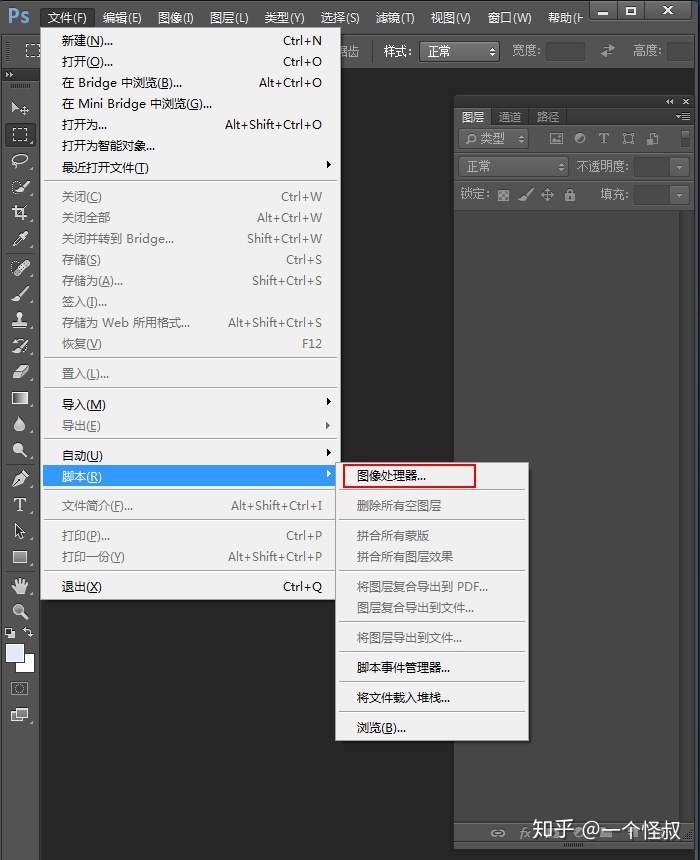
2. 然后出现一个新界面:
① 先选择需要修改图片的文件夹(一般我们会把一批需要修改的图片放在一个文件夹)。
② 然后选择一个保存的位置,这边选择第一个就行了,会在文件夹的里面自动创建一个文件夹,不会覆盖原来的图片。
③ 再选择需要保存的格式,比如说存储为JPG,品质最高只能填12,图片大小调整这里注意下,只能等比例缩放图片大小,比如原尺寸800X800,不能改成800X600,只能改成600X600。都选择好后点击运行就行了。当然这边还能选择存储为PSD和TIFF,根据自己需求来选择。
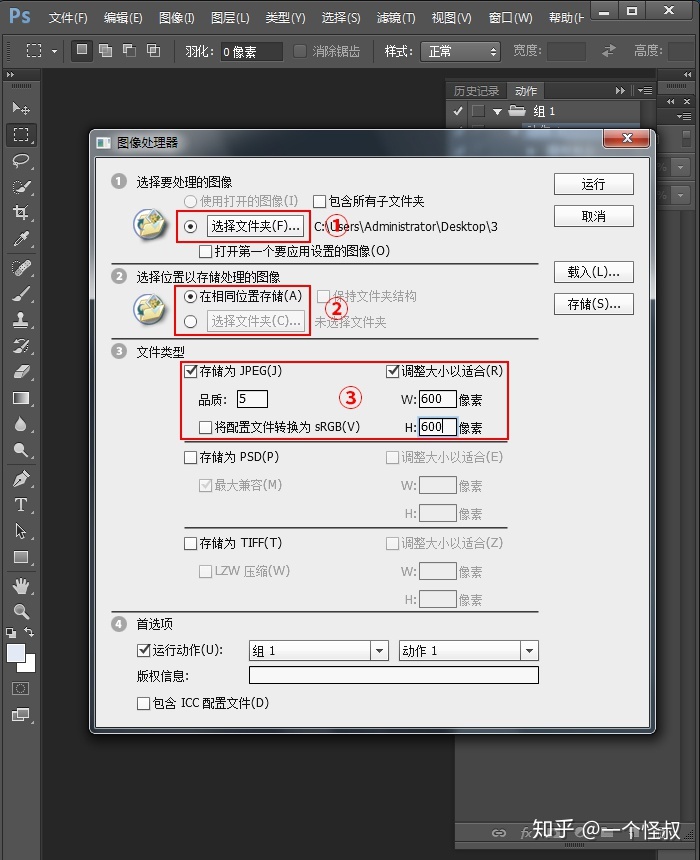
上面这种方法适合简单的修改图片尺寸、大小或者把PSD文件存成JPG。比如说有一大批PSD文件需要导出成JPG,如果用批处理需要创建动作再进行批处理,就略显麻烦。【图像处理器】只要选择一下就行了,方便快捷。当然稍微复杂的就需要通过动作配合批处理来完成。
你的支持是我的最大动力,如果觉得还不错,关注一下吧!
























 被折叠的 条评论
为什么被折叠?
被折叠的 条评论
为什么被折叠?








